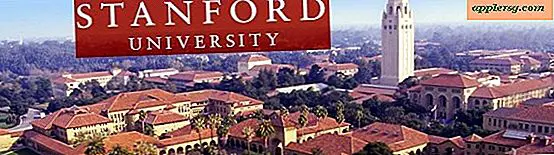Hoe een combo-update te gebruiken om Mac OS X-updates te installeren
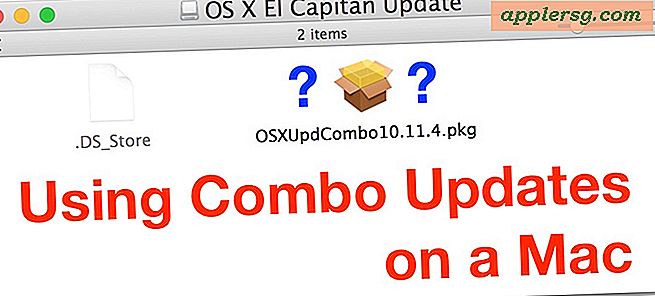
De meeste Mac-gebruikers werken hun systeemsoftware bij via de Mac App Store, die snel, gemakkelijk en efficiënt is. Er is absoluut niets mis met het updaten van Mac OS X via de App Store, en die aanpak is het meest geschikt voor de meerderheid van de gebruikers, maar veel geavanceerde Mac-gebruikers en systeembeheerders vertrouwen op Combo Updaters om Mac OS bij te werken naar de nieuwste versies beschikbaar. Bovendien kunnen combo-updates nuttig zijn voor het oplossen van problemen met een mislukte Mac OS X-update en als u deze doorloopt, kunt u vaak een mislukte of mislukte update-poging verhelpen.
Wat is een combo-update?
In wezen kunnen Combo-updaters een Mac van een eerdere versie van MacOS en Mac OS X binnen dezelfde grote release bijwerken, zonder dat de Mac zich op de onmiddellijk voorafgaande versienummerrelease bevindt. Met andere woorden, het is een gecombineerde update, inclusief alle benodigde componenten van eerdere puntreleases, zelfs als deze niet op de doel-Mac zijn geïnstalleerd.
Met een Combo Updater zou u bijvoorbeeld van OS X 10.11 rechtstreeks kunnen updaten naar Mac OS X 10.11.4, waarbij u de tussen 10.11.1, 10.11.2 en 10.11.3 updates volledig overslaat. De enige echte vangst is dat combo-updaters moeten worden gebruikt om te updaten binnen grote releases (bijvoorbeeld elke El Capitan-puntrelease, maar niet van Mavericks naar El Capitan, waarvoor het traditionele OS X-installatieprogramma en updateproces nodig zouden zijn). Deze gecombineerde aanpak is met name voordelig voor Mac-systeembeheerders of gebruikers die meerdere Macs updaten naar de nieuwste versie van Mac OS X, waar de machines die updates vereisen mogelijk enigszins verschillende versies van systeemsoftware gebruiken. Dit is het geval met veel IT-netwerken en thuisnetwerken met meerdere computers.
Een combo-update kan op alle compatibele machines met de softwareversie op grote schaal worden gebruikt, zonder zich zorgen te hoeven maken over specifieke tussentijdse delta-updates en puntreleases en zonder de kleinere tussenupdates die uniek zijn voor elke machine te downloaden. Heb je zin? Als dit niet het geval is, hoef je waarschijnlijk geen combo-updater te gebruiken en moet je Mac OS X updaten vanuit de Mac App Store, wat weliswaar minder verwarrend is ;-)
Ondanks dat het een beetje ingewikkeld klinkt en gericht is op ervaren gebruikers, is het gebruik van Combo Updaters om Mac OS X bij te werken eigenlijk best eenvoudig, laten we eens kijken hoe het werkt.
Hoe een Combo-update-installatieprogramma te gebruiken om Mac OS X bij te werken
Maak een reservekopie van de Mac als u dat nog niet hebt gedaan, dit is een goede gewoonte voordat u een systeemsoftwareversie bijwerkt en het gebruik van een combo-update is niet anders.
- Download de noodzakelijke Mac OS X-combo-update van Apple hier op deze website. Er zijn veel versies beschikbaar voor elke versie van Mac OS X die ooit is uitgebracht (in dit voorbeeld gebruiken we het updatepakket OS X 10.11.4)
- Sluit alle andere open apps (u kunt dit uitstekende kleine hulpprogramma gebruiken als u dat wilt)
- Mount de Combo Update disk image (het staat meestal in ~ / Downloads / tenzij je het elders hebt opgeslagen)
- Dubbelklik op het Mac OS X-updatecombo-pakketbestand (het lijkt op een klein kistje of pakket) op de gekoppelde schijfkopie
- Klik op Doorgaan en doorloop het update-installatieprogramma zoals gewoonlijk
- Selecteer de doel-harde schijf voor de Combo-update waarop geïnstalleerd moet worden (meestal de Macintosh HD-opstartschijf) en klik op "Installeren"
- Kies Opnieuw opstarten wanneer hierom wordt gevraagd, de Mac zal opnieuw opstarten en het installatieproces beginnen










De Mac herstart meestal in totaal twee of drie keer, en de update kan van enkele minuten tot meer dan een uur duren om te installeren, afhankelijk van de grootte van de update, de snelheid van de Mac en andere factoren.
Als u klaar bent, zal Mac OS X zoals gebruikelijk opstarten. Je kunt bevestigen dat de update is geïnstalleerd door naar het Apple-menu te gaan en Over deze Mac te kiezen, waarbij de versie nu de OS-release moet weergeven die je net hebt geïnstalleerd met het installatieprogramma voor Combo-updates.

Makkelijk, toch? Het verschilt niet veel van het installeren van een systeemupdate van de Mac App Store, het is gewoon wat handiger dan het meer geautomatiseerde proces dat wordt aangeboden via App Store-updates (en zeker meer dan automatische systeemupdates).
Nog een laatste ding om op te merken als je deze route gaat gebruiken en in de toekomst combo-updaters gebruikt; zorg ervoor dat je altijd Combo Update-installatieprogramma's downloadt van een vertrouwde bron zoals Apple, je kunt altijd een sha1 hash-controle uitvoeren op het bestand en het vergelijken met de vertrouwde bron om te controleren of er niet mee is geknoeid.